Para aquellos de ustedes que usan Microsoft Edge con frecuencia en Windows y también tienen una Mac, les complacerá saber que Microsoft anunció recientemente sus intenciones de llevar Edge a macOS. La versión macOS de Microsoft Edge se basa en la arquitectura Chromium y pronto estará oficialmente disponible para su descarga.
Mientras tanto, las vistas previas para desarrolladores de Microsoft Edge están disponibles para su descarga desde los servidores de Microsoft, por lo que si desea probarlo, puede descargarlo e instalarlo utilizando la guía a continuación.
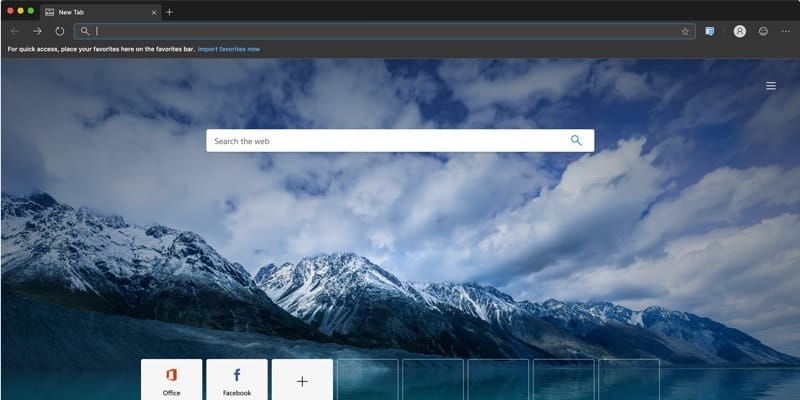
Microsoft ha lanzado dos versiones diferentes de macOS de Edge: la versión Canary y la versión Developer. La versión Canary se actualiza diariamente para solucionar los problemas que enfrentan varios usuarios, mientras que la versión Developer se actualiza semanalmente.
Las actualizaciones para ambas compilaciones se envían a través del navegador (similar a lo que hace Chrome), por lo que no te molestarán las actualizaciones. Aunque ambas versiones han demostrado ser bastante estables en nuestras pruebas, debe saber que esta es solo una vista previa (aplicación para desarrolladores) y que Microsoft aún no la ha lanzado oficialmente como la aplicación completa. Es posible que encuentre algunos problemas al usar el navegador. Tampoco se recomienda usarlo como navegador principal.
Instalar la compilación es muy fácil:
1. Ir a Sitio web de Microsoft Y seleccione la vista previa de Microsoft Edge que desea descargar. La versión de prueba aún no está disponible, por lo que tiene versiones Dev y Canary para elegir.
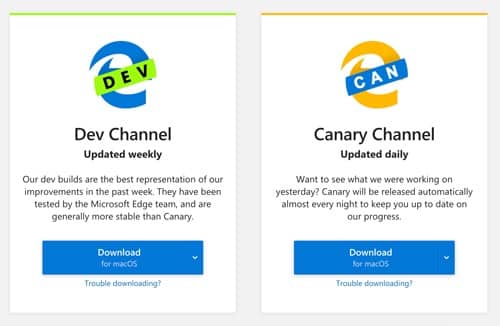
2. Una vez descargado, simplemente instálelo en la carpeta "Aplicaciones" (o en cualquier otra ubicación preferida) como lo haría con cualquier aplicación nativa.
3. Una vez que la aplicación se haya instalado correctamente, puede abrirla desde la carpeta Aplicaciones.
4. Si tiene Chrome instalado en su Mac, Edge importará automáticamente todos los datos (marcadores, historial de navegación, contraseñas guardadas, etc.) de Chrome para brindarle un poco de ayuda para comenzar. También puede optar por 'comenzar desde cero' si así lo desea.
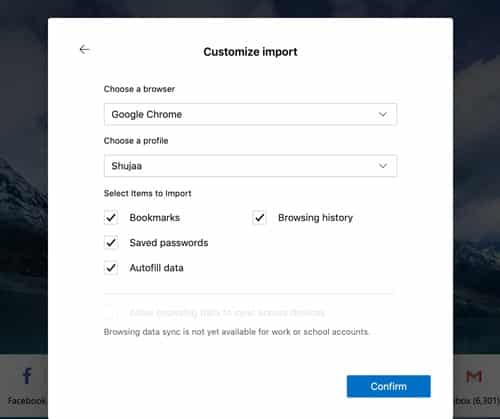
Microsoft está diseñando la interfaz de usuario para que la aplicación se vea como una aplicación nativa de Mac junto con la adición de atajos de teclado de Mac. (No creo que la aplicación pueda estar completa sin la compatibilidad con accesos directos). La aplicación macOS también cuenta con un modo oscuro que brinda soporte para el modo oscuro nativo de Apple. Del mismo modo, los controles de privacidad y otras características adicionales están en proyecto para futuras versiones de Edge (tanto para Windows como para Mac), por lo que esperamos que se agreguen pronto.

Todavía no hay una fecha de lanzamiento confirmada (o tentativa) para la versión final, pero dado que las versiones para desarrolladores se han puesto a disposición del público, esperamos que no esté muy lejos. Estén atentos a nuestro sitio para más actualizaciones.
Si ha descargado y probado Microsoft Edge en su Mac, ¡háganos saber lo que piensa en la sección de comentarios a continuación!







